
Muchos conocemos Popcorn Time por la comodidad que nos presenta a la hora de ver películas desde fuentes no oficiales, a buena calidad y sin ni siquiera tener que descargar nada. Obviamente eso llevó a sus responsables a ciertos problemas, aunque poco a poco han ido apareciendo forks que han seguido con la iniciativa. La más reciente incluso ha creado un modo de saltarse las limitaciones de la App Store e instalarse en un terminal iOS sin necesidad de jailbreak.
Pero claro, ese método implica depender de un repositorio y unos certificados que no están autorizados por Apple. Y eso puede traer consecuencias. Pero ¿y si os digo que podemos disfrutar de los streamings de PopCorn Time en nuestros dispositivos iOS sin tener que instalarlo? Vamos a ver cómo.
Primero debemos instalar la versión de Popcorn Time de la web popcorntime.io, y no cualquier otro fork de otras webs que podamos encontrar. Además también tendremos que tener instalado VLC tanto en el Mac como en el iPhone/iPad donde queramos reproducir la película.
La idea es escoger una película o serie a ver, y seleccionar que la queremos ver desde VLC(se puede hacer mediante el mismo botón de reproducir). Esperaremos unos momentos a que el streaming comience, y veremos cómo de repente VLC se abre para empezar a reproducir la película. Fijémonos en la barra de título, donde veremos algo así:
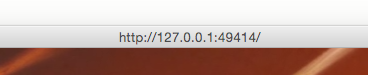
Esos números no son más que la típica IP localhost, seguida de un puerto que está usando Popcorn Time para generar un streaming. A continuación nos vamos a Preferencias del Sistema y abrimos el panel Red, donde podremos ver qué IP tiene el ordenador en nuestra red local. No cerremos en ningún momento VLC mientras hacemos eso:
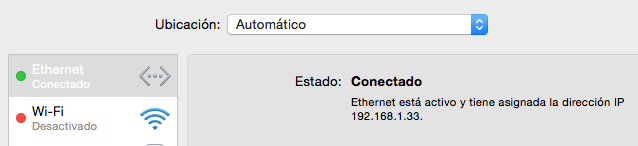
Si juntamos lo que tenemos, podemos obtener la fuente del streaming que genera PopCorn Time: la IP de nuestra red local junto con el puerto que mencionábamos antes. En el ejemplo de las imágenes, sería http://192.168.1.33:49414.
Ahora nos vamos a VLC en nuestro iPhone o iPad, accedemos a su menú lateral, y seleccionamos "Abrir ubicación de Red". Escribimos esa dirección del streaming que está generando Popcorn Time en nuestro ordenador, y VLC cargará la película a través de la Wi-Fi.
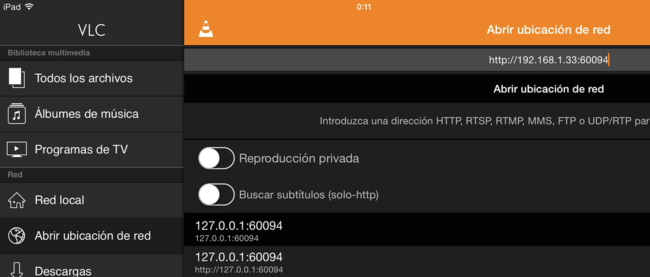
No podéis cerrar VLC en el Mac mientras veáis el vídeo en el iPhone o iPad, pero sí que podéis pausarlo. En mis pruebas he dejado reproduciendo una película de hora y media y la he tenido que recargar una vez reintroduciendo la dirección, así que no puedo asegurar que sea estable al cien por cien. Pero es un modo de trasladar las bondades de Popcorn Time al iPad sin riesgos, y más o menos funciona.
Fuente: www.applesfera.com
No hay comentarios:
Publicar un comentario